Raccourci Changer d’utilisateur sous Windows 7 – Edition Familiale
Publié par chantal11 le dimanche 11. juillet 2010
Pour un changement rapide d’Utilisateur, sans fermer la session active, on peut créer un raccourci Changer d’utilisateur.
Cette procédure ne s’applique que sur l’édition Familiale de Windows 7.
 Intégrer le fichier tsdiscon.exe dans C:\Windows\System32
Intégrer le fichier tsdiscon.exe dans C:\Windows\System32
Télécharger le fichier tsdiscon.exe provenant d’une édition Intégrale de Windows 7 et l’enregistrer dans son dossier Téléchargements.
D’un clic-droit sur tsdiscon.exe, sélectionner Propriétés.
Dans l’onglet Général, la mention de Sécurité « Ce fichier provient d’un autre ordinateur et peut éventuellement être bloqué pour protéger cet ordinateur » apparaît.
Il faut donc débloquer ce fichier en cliquant sur le bouton Débloquer
Glisser-Déposer ce fichier tsdiscon.exe dans C:\Windows\System32
Un message Accès refusé apparaît, cliquer sur Continuer
Le déplacement s’opère.
Vérifier que le fichier tsdiscon.exe est bien dans C:\Windows\System32
 Créer le raccourci Changer Utilisateur
Créer le raccourci Changer Utilisateur

D’un clic-droit sur le Bureau, sélectionner Nouveau, puis Raccourci
Taper ou copier-coller l’emplacement de l’élément
C:\Windows\System32\tsdiscon.exe
puis cliquer sur Suivant
Nommer le raccourci comme on le désire, par exemple Changer Utilisateur, puis cliquer sur Terminer
Le nouveau raccourci Changer Utilisateur s’est créé sur le Bureau.
D’un clic-droit sur le raccourci, sélectionner Propriétés
Dans l’onglet Raccourci, cliquer sur Changer d’icônes
Valider le message pour choisir une icône.
Choisir une icône adaptée dans le dossier qui s’ouvre par défaut %SystemRoot%\system32\SHELL32.dll
ou cliquer sur Parcourir et pointer vers le dossier C:\Windows\System32\imageres.dll et choisir une icône.
Puis cliquer sur OK
Valider par Appliquer dans la fenêtre de l’onglet Raccourci.
Le raccourci Changer Utilisateur avec sa nouvelle icône
Le raccourci Changer Utilisateur peut être épinglé dans la Barre des tâches ou dans le menu Démarrer.
Un simple clic sur Changer Utilisateur pour obtenir immédiatement l’écran de choix d’utilisateurs.
La 1ère fois, que l’on clique sur le raccourci, un avertissement de sécurité apparaît.
Afin de ne pas avoir à valider à chaque fois, décocher la case Toujours demander avant d’ouvrir ce fichier, puis cliquer sur Exécuter
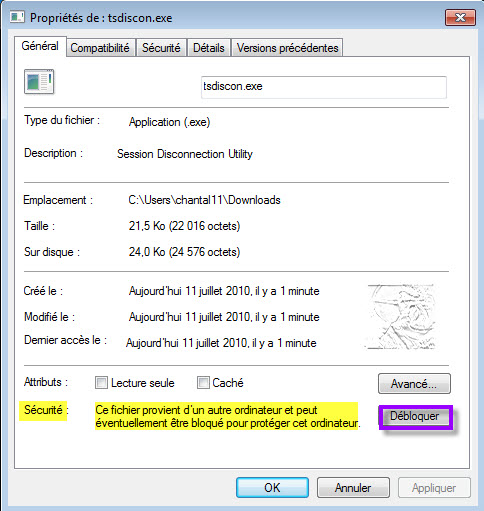

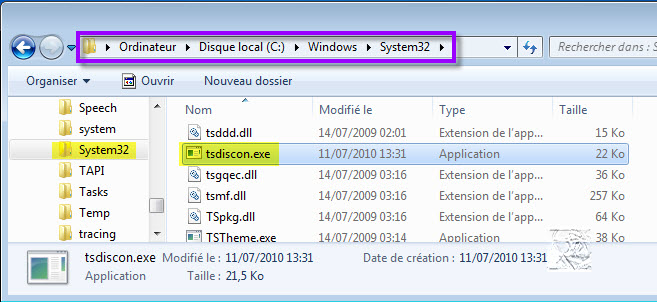
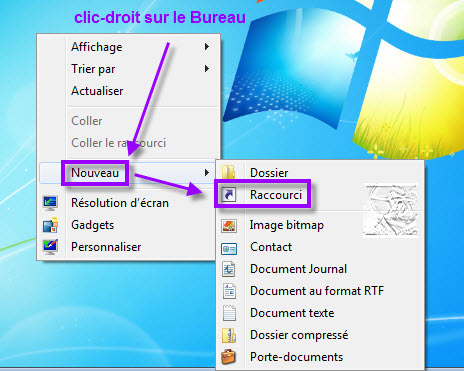
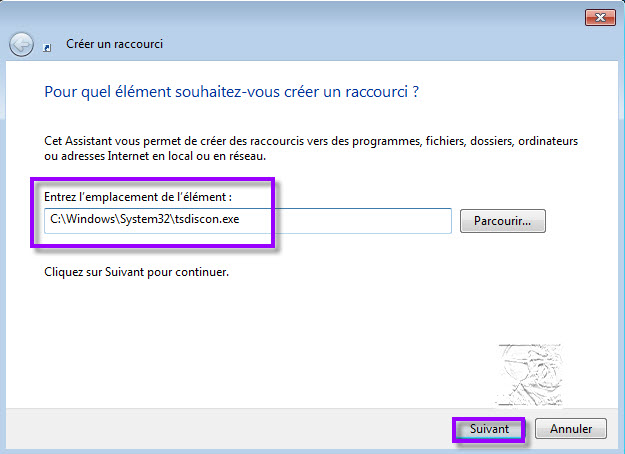
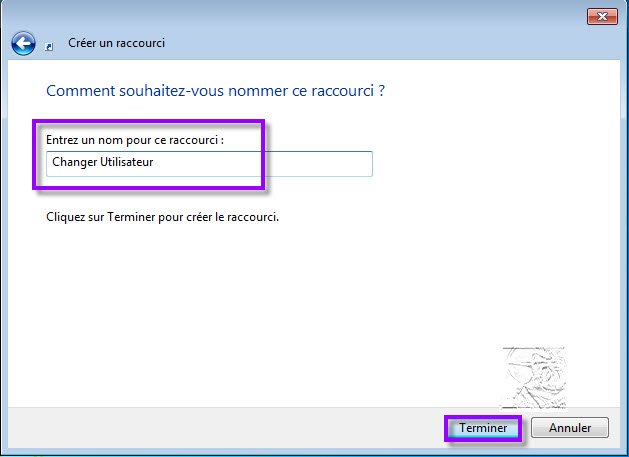
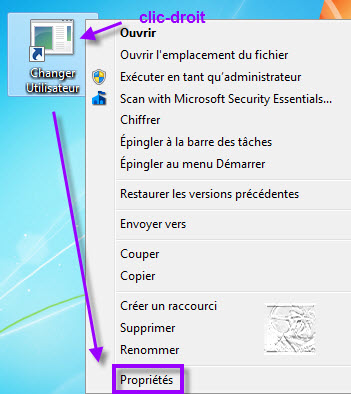
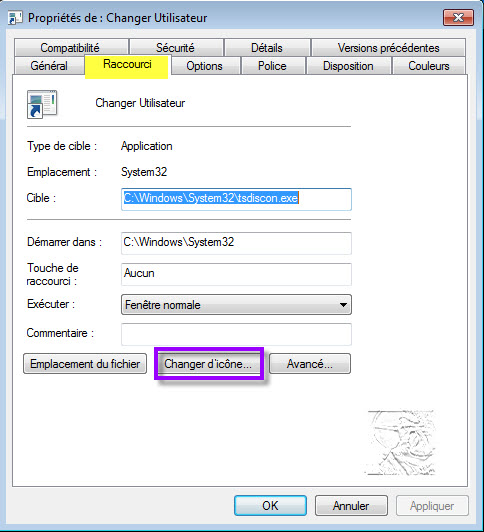
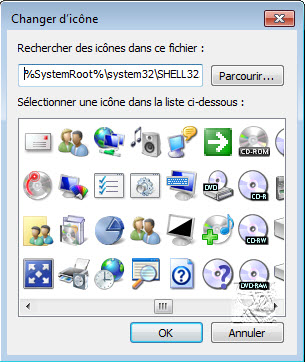

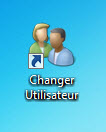
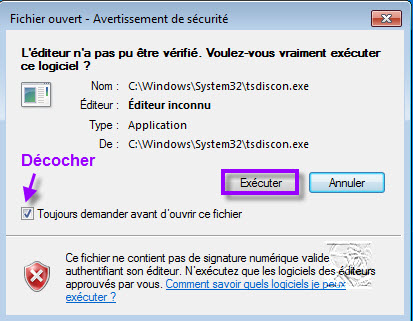
vendredi 16. juillet 2010 à 19:03
Bonjour. je suis obligè de vous demander pourquoi je ne puisse acceder a certaines fonctionalites de mon ordinateur.Merci
mardi 20. juillet 2010 à 08:36
Bonjour,
Pour une demande d’aide, merci d’ouvrir un sujet sur Forum-Seven
Merci de ta compréhension,
@+
samedi 24. juillet 2010 à 21:47
Bonjour,
Est-il-possible d’adapter cette super astuce pour passer directement, sans avoir a cliquer une seconde fois, a un autre utilisateur ?
Merci